Hi there! 안녕하세요. 알파Alpha입니다! 👋
Zigbee로 스마트홈을 구축하고 싶은데 기존 허브는 너무 비싸시다구요?
여러 중고시장에 가면 5만원대 가격에 판매하고 있는 허브가 있습니다.
버튼과 허브, 무선충전기능까지 하나로 합쳐져 있는 스마트싱스 허브를 소개해드리도록 하겠습니다.
▎언박싱

박스 외관의 모습입니다.
상단에 제품명을 적고 중앙에 제품 이미지를 넣는 깔끔한 레이아웃을 채택하고 있습니다.
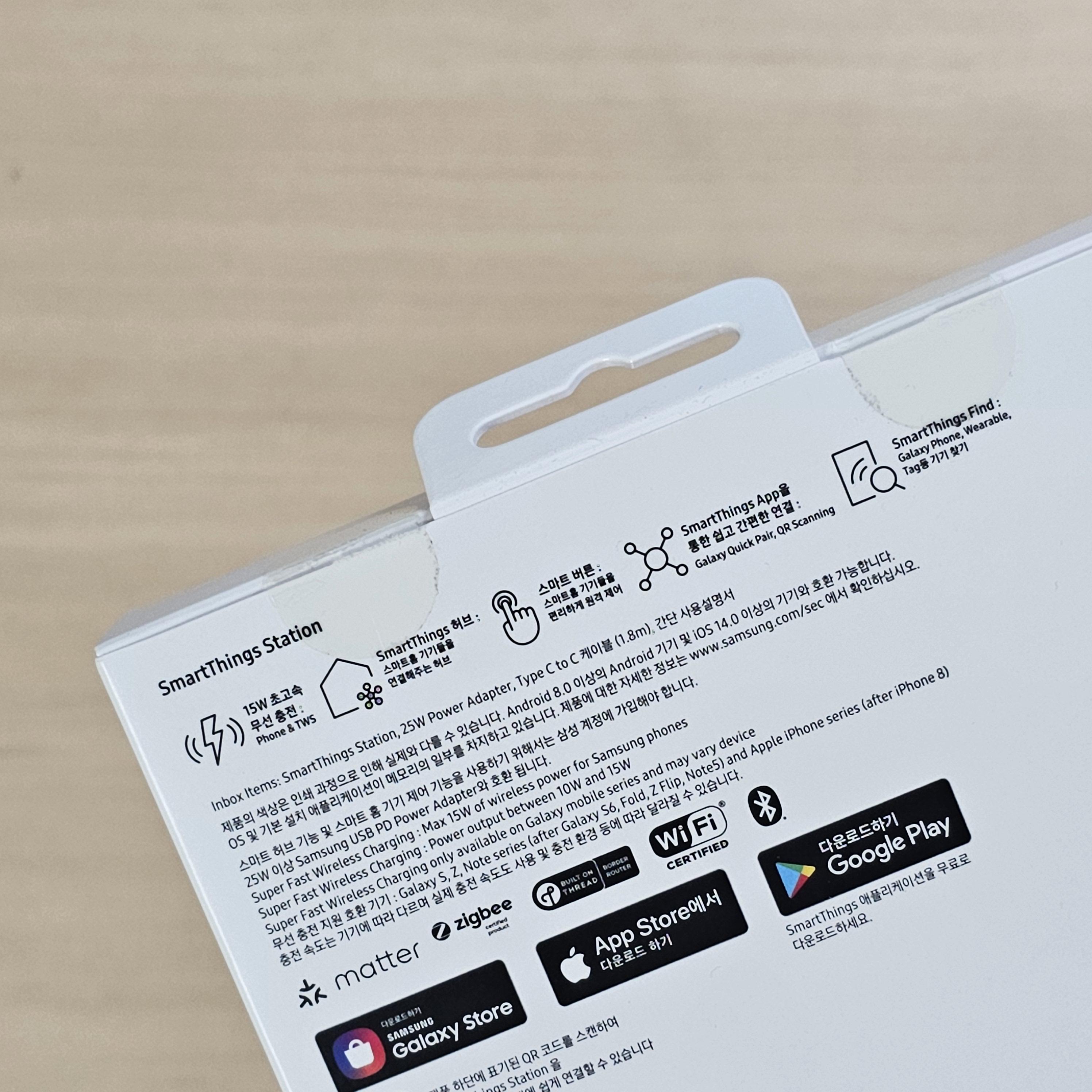
박스 후면에는 15W 초고속 무선 충전, SmartThings 허브, 스마트 버튼과 같은 기능이 있다고 알려주고 있는 문구가 기재되어 있습니다.
하단에는 Matter와 Zigbee, Thread, WiFi, Bluetooth를 지원하고 있다고 표시되어 있습니다.
눈치가 빠르신분들은 아셨겠지만 해당제품은 Z-Wave 프로토콜을 지원하지 않기 때문에 꼭 확인하시고 구매하시기 바랍니다.

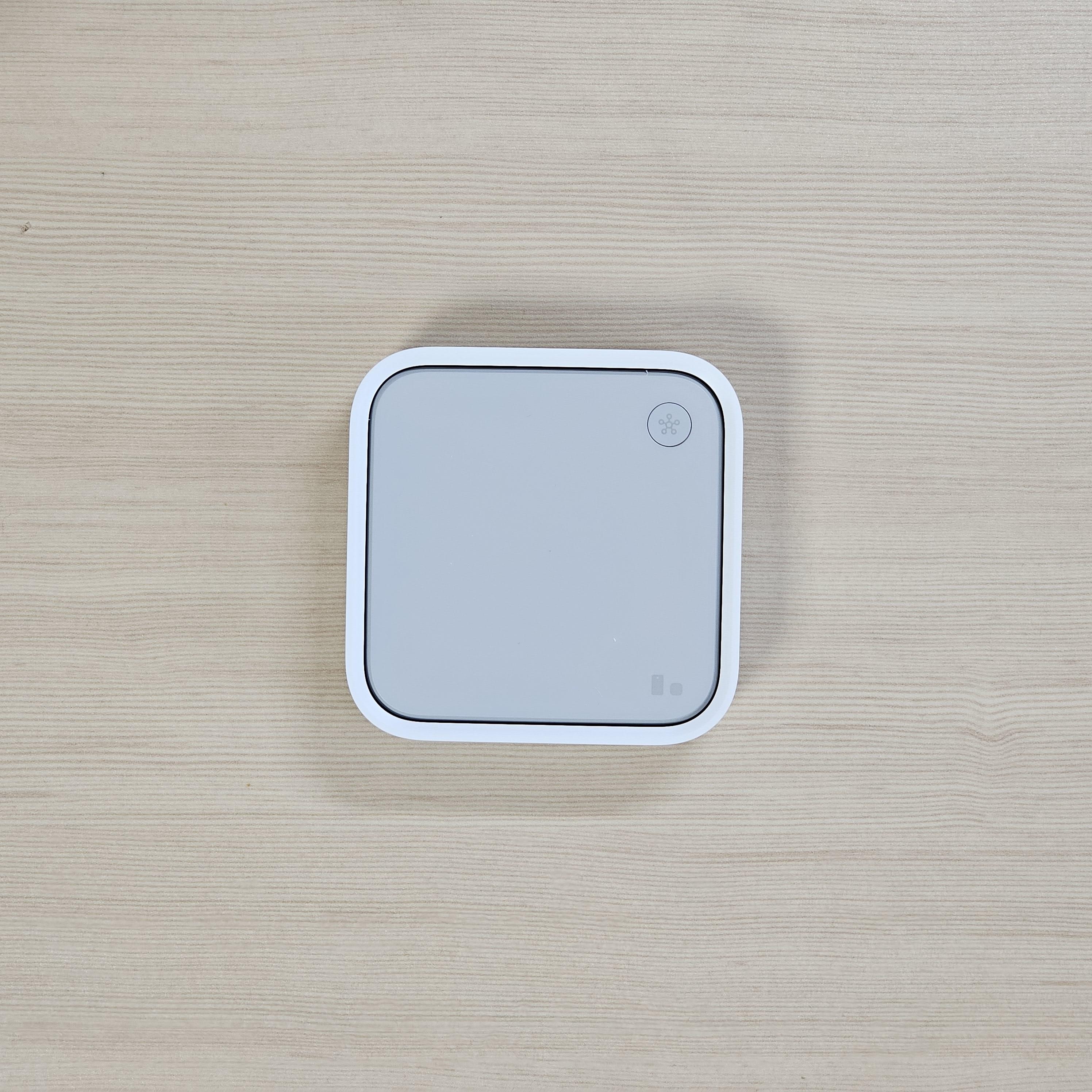

본격적으로 박스를 열어보면 아래 내용물이 들어있습니다.
색상은 기기 색상과 동일하게 화이트 색상으로 포장되어 있네요.
스마트싱스 스테이션
간단 사용 설명서
25W 고속 충전기
C to C 고속 충전선
이제 스마트싱스 스테이션 본체 특징에 대해서 자세히 알아보도록 하겠습니다.

첫 번째로, 제품 측면에 LED가 탑재되어 있습니다.
특정상황에 맞게 LED가 표시되며 특정상황에 대한 시나리오는 아래 표로 정리되어 있으니 참고하시기 바랍니다.
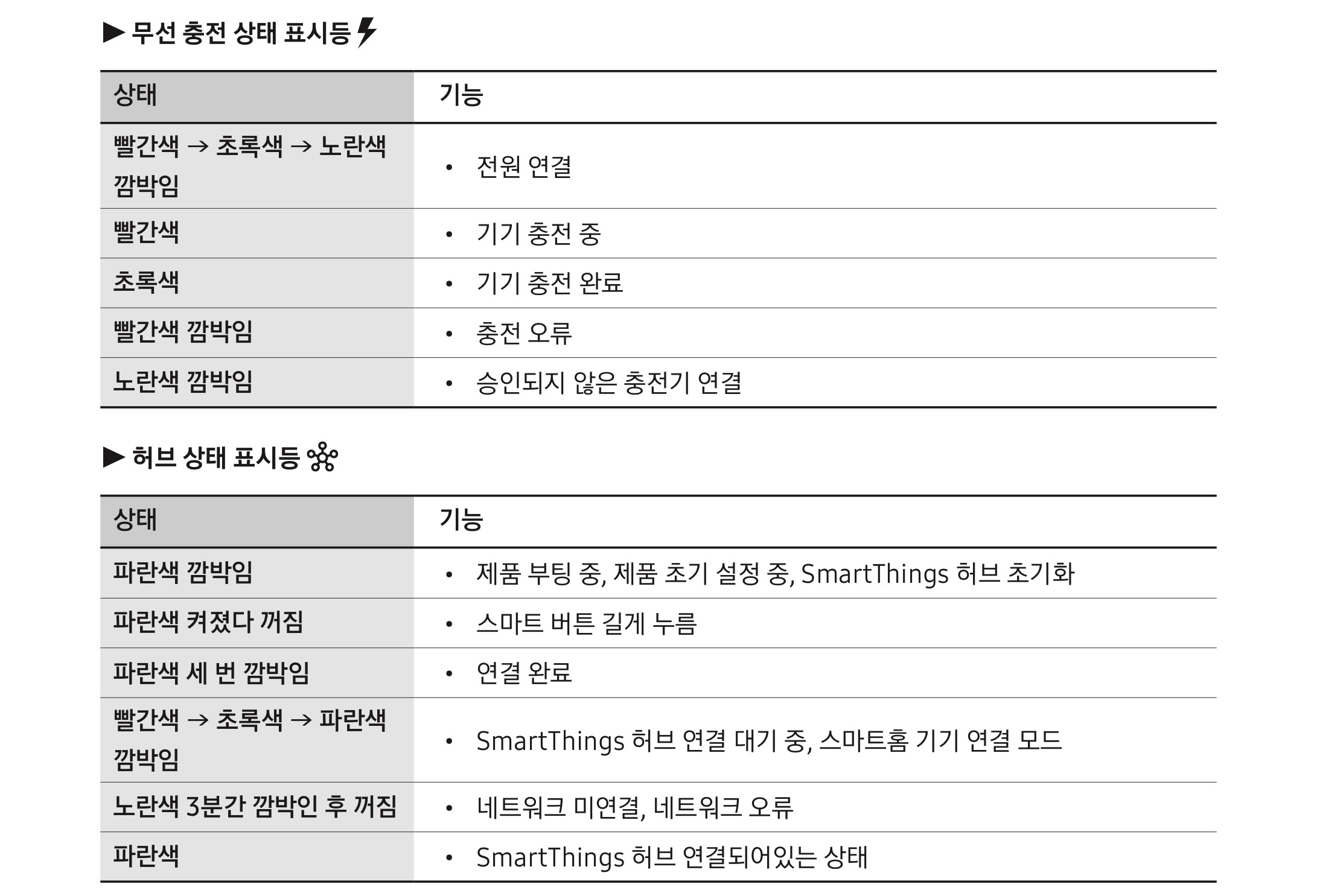
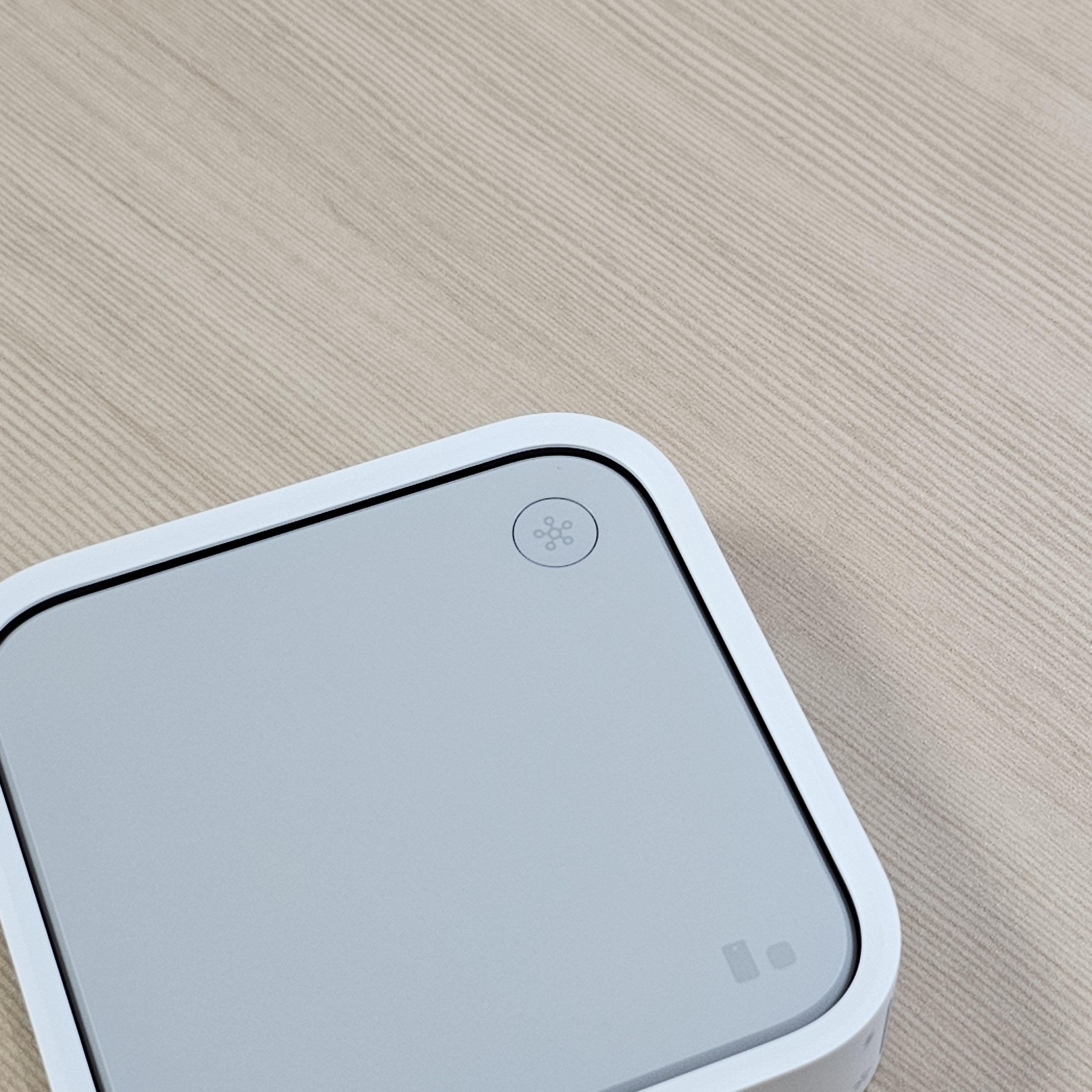
두 번째로, 제품 상단에는 스마트 버튼이 탑재되어 있습니다.
이 스마트 버튼을 통해서 한 번 누르기, 두 번 누르기, 길게 누르기 기능으로 여러 가지 루틴을 생성할 수 있습니다.

세 번째로, 후면에 C타입 충전기를 꽂아서 사용할 수 있습니다.
스마트싱스 스테이션에는 자체 배터리가 탑재되어 있지 않기 때문에, 전원을 계속 연결해야 사용할 수 있습니다.

네 번째로, 스마트싱스 스테이션의 크기는 아이폰 13미니보다 좀 더 높이는 좁고 너비는 긴 정사각형의 디자인을 가지고 있습니다.
두께는 아이폰 13미니보다 더 두껍고 내부에는 발열 억제를 위한 팬이 장착되어 있습니다.
▎연결하기

스마트싱스 스테이션에 전원을 연결하게 되면 위처럼 빨간색 초록색 파란색 LED가 번갈아가면서 표시되게 됩니다.
이 경우 허브 연결 대기상태에 들어갔다는 표시입니다.
이제 연결을 해보도록 하겠습니다.
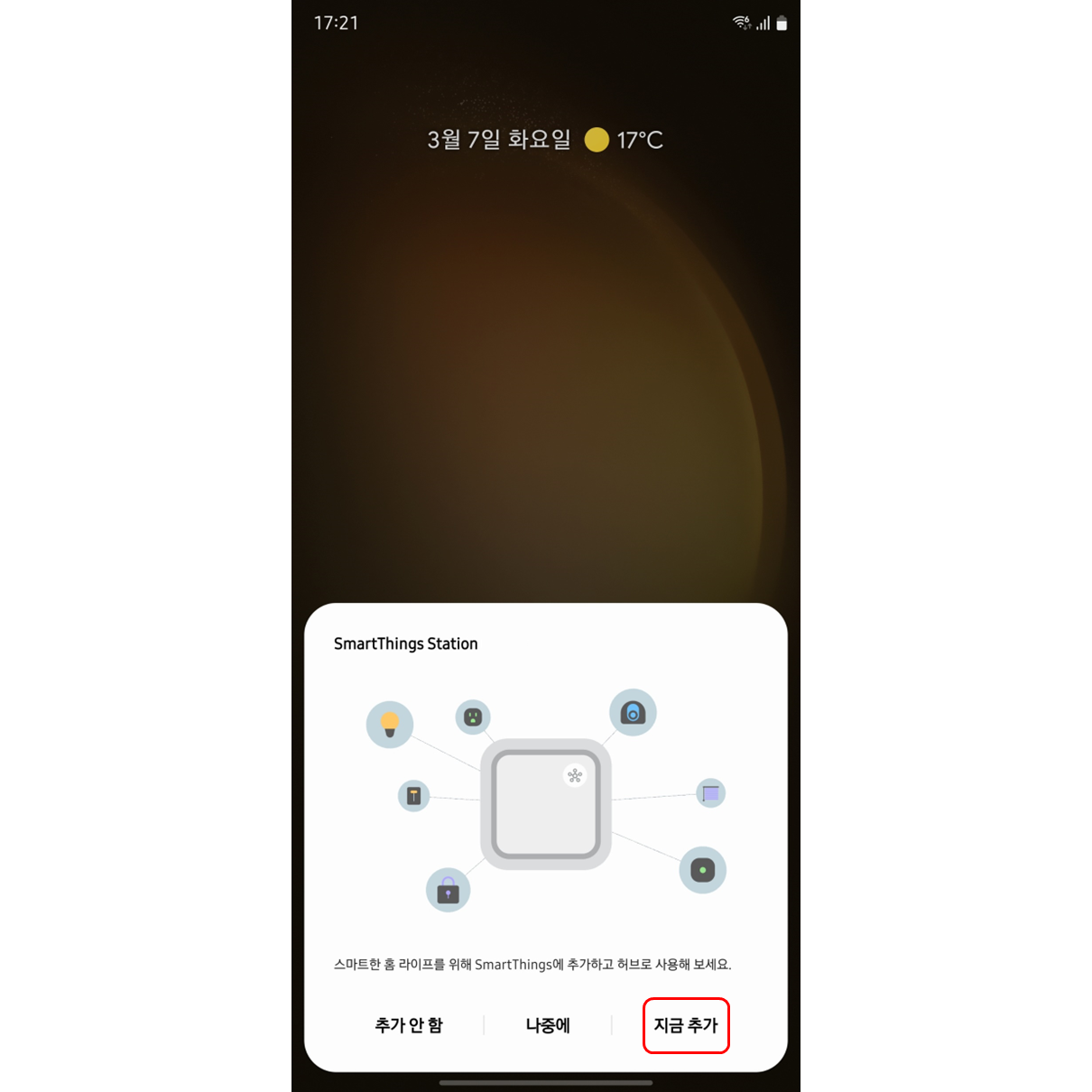
스마트싱스 최신버전이라면 스마트폰에 자동으로 구매한 스마트싱스 스테이션에 대한 자동연결 안내가 표시됩니다.
지금 추가를 눌러주세요.

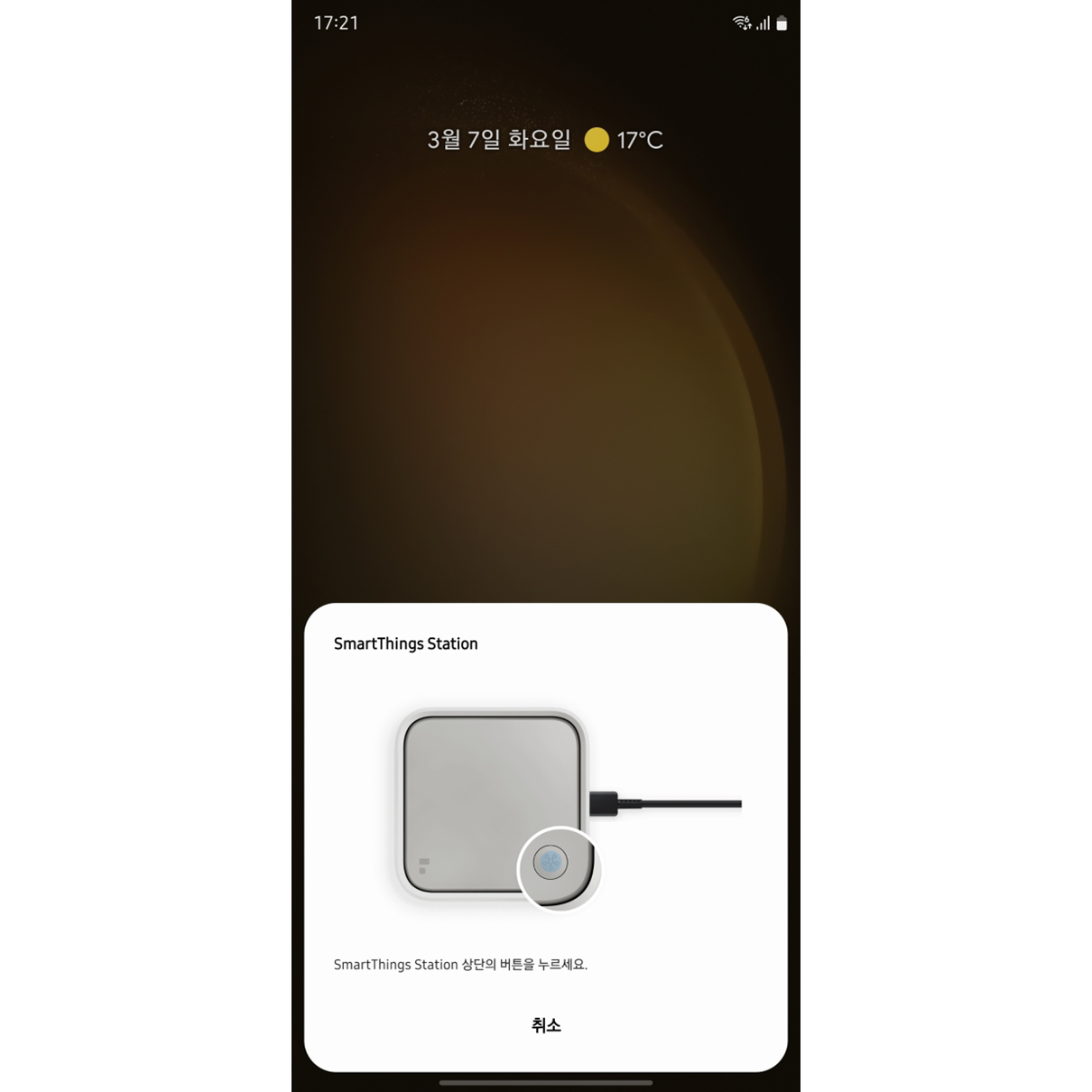
스마트싱스 스테이션 상단에 버튼을 한번 눌러주세요.
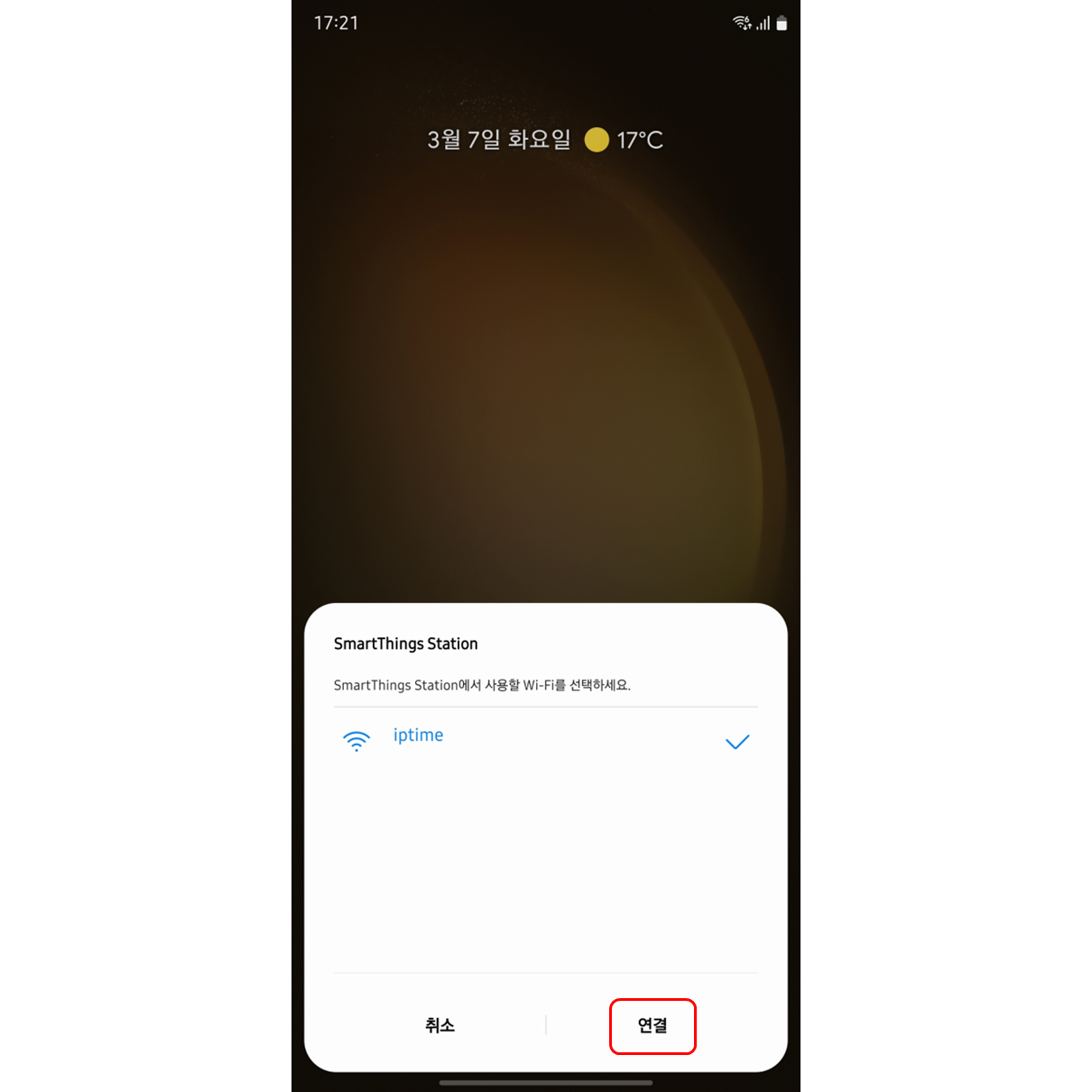
사용하기 원하는 와이파이를 연결해 주세요.
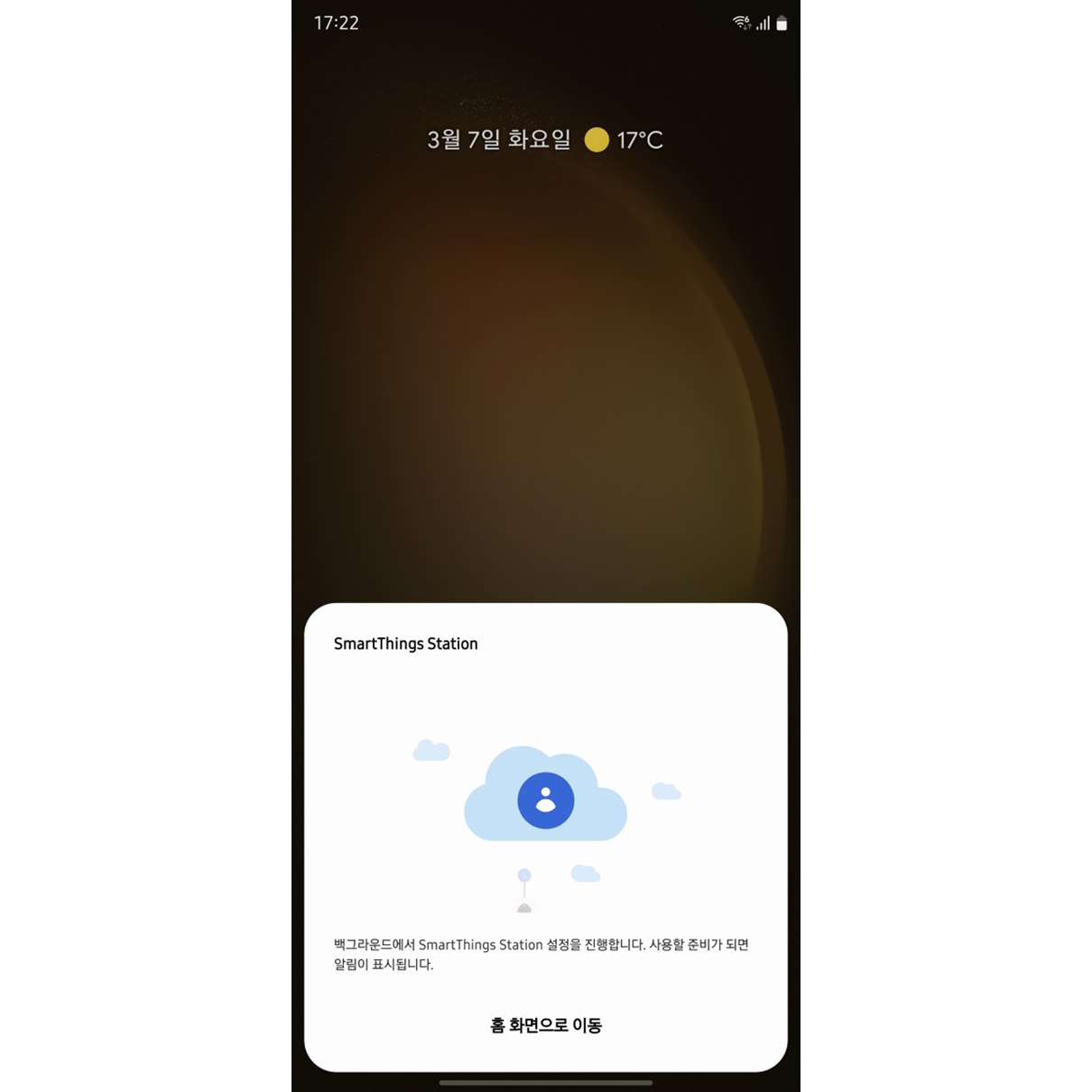
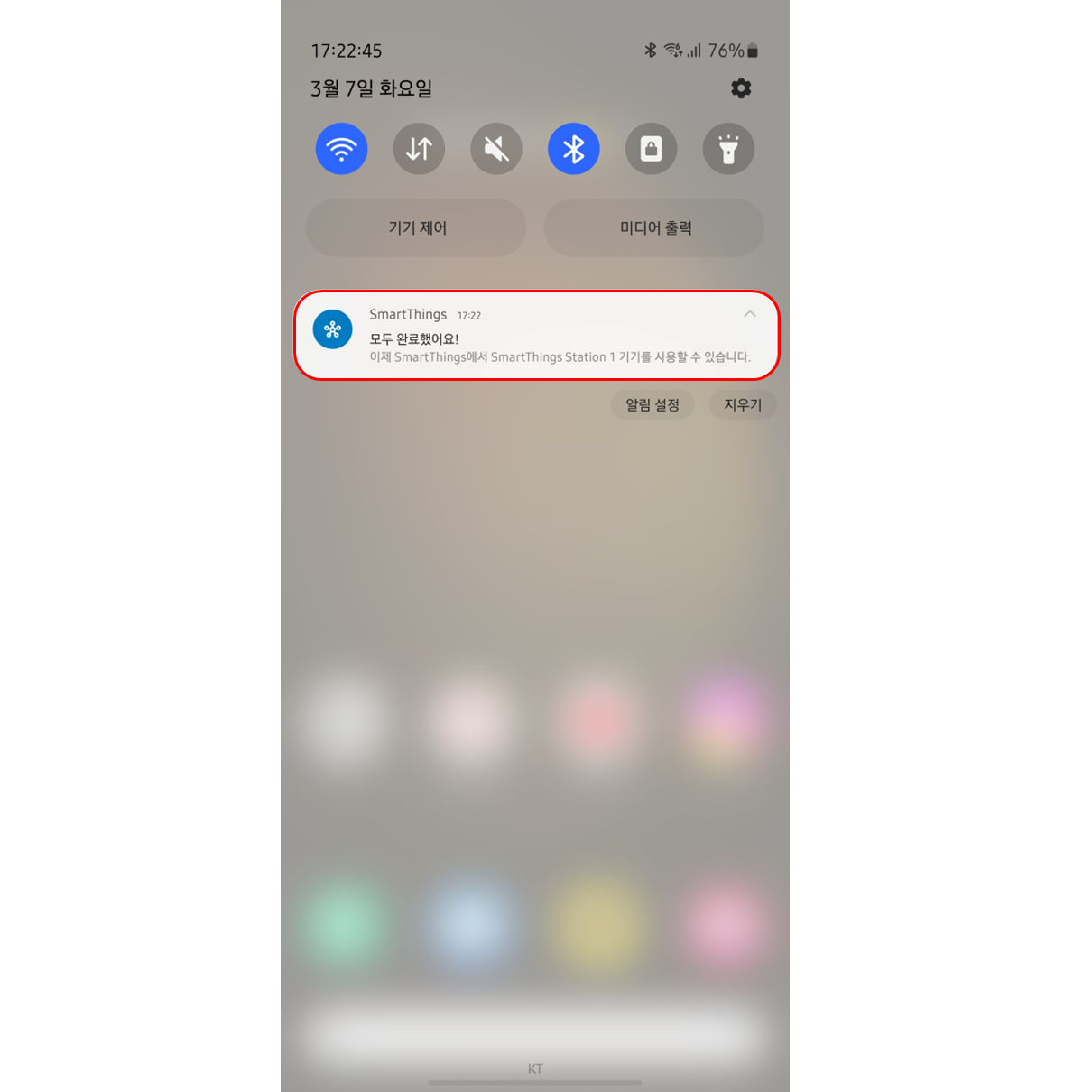
위 과정이 모두 끝나면 자동으로 백그라운드에서 스마트싱스 스테이션에 대한 설정을 마무리하게 됩니다.
그리고 모두 완료했어요! 라는 알림이 오면 연결은 모두 끝나게 됩니다.
▎활용하기
이제 스마트싱스 스테이션을 활용하는 방법에 대해서 알아보도록 하겠습니다.
무선충전기로 활용하기
첫번째로, 스마트싱스 스테이션을 스마트폰의 무선충전기로 활용할 수 있습니다.

스마트싱스 스테이션을 무선충전기로 사용하는 방법은 매우 간단합니다.
스마트싱스 스테이션에 전원을 연결하고 무선충전을 지원하는 기기를 올려두면 사용할 수 있습니다.
무선충전 상태(충전 대기 중, 충전 중, 충전 중지 됨)가 스마트싱스에 실시간으로 반영되기 때문에 이를 활용해서 루틴으로 사용할 수 있습니다.
버튼 활용하기
두번째로, 스마트싱스 스테이션에 탑재되어 있는 스마트 버튼을 통해 루틴을 만들 수 있습니다.
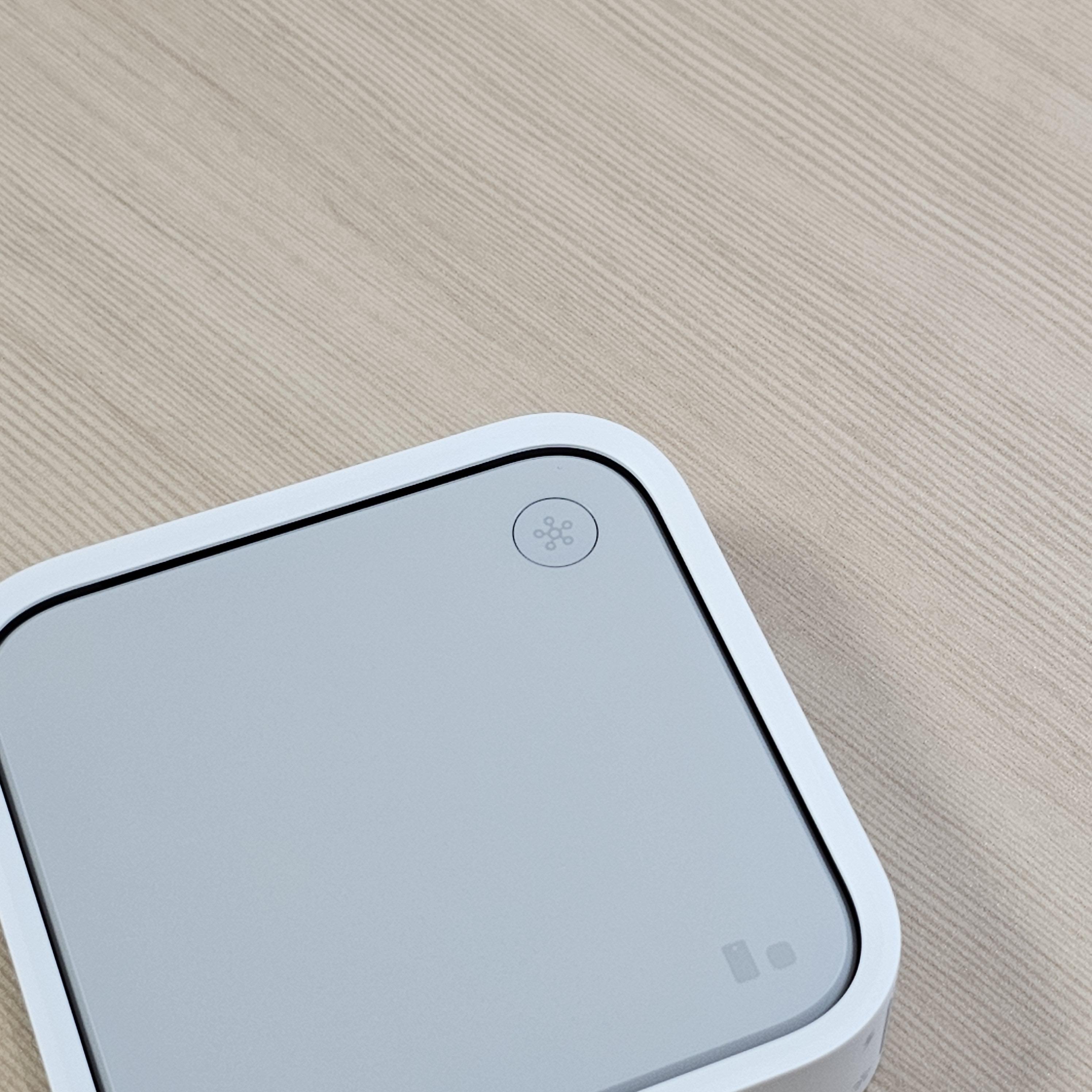

스마트싱스에 탑재된 스마트 버튼은 일반적으로 판매하고 있는 스마트 버튼과 동일한 역할을 해주고 있습니다.
이를 활용하여 버튼을 한 번 누르면 지정해둔 모드를 실행한다던가, 두 번 누르면 조명이 켜지게 설정해두어 활용할 수 있습니다.
▎마무리
오늘은 이렇게 간단하게 스마트싱스 스테이션을 언박싱해보고 연결하는 방법까지 알아보았습니다.
여러분은 스마트싱스 스테이션의 기능중에 어떤 기능이 가장 유용하다고 생각하시나요?
다음 시간에는 스마트싱스 허브를 활용하여 센서를 연결하는 방법에 대해서 알아보도록 하겠습니다.
감사합니다.

Copyright 2023. 알파Alpha All rights reserved.
